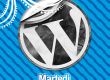Introduzione
Google Analytics è uno strumento essenziale per raccogliere dati e ottenere informazioni dettagliate sul traffico del tuo sito web. Con l’introduzione di Google Analytics 4 (GA4), è importante configurare correttamente questa nuova versione per sfruttare al meglio le sue funzionalità avanzate. In questo articolo, ti guideremo passo dopo passo su come configurare Google Analytics 4 su WordPress.
Passo 1
Crea un account Google Analytics 4 Se non hai ancora un account Google Analytics 4, dovrai crearne uno. Vai su https://analytics.google.com/ e accedi con il tuo account Google. Segui le istruzioni per creare un nuovo account GA4 per il tuo sito web. Una volta completata la creazione, Google Analytics fornirà un codice di tracciamento che dovrai integrare nel tuo sito WordPress.
Passo 2
Installa il plugin Google Site Kit Per semplificare l’integrazione di Google Analytics 4 su WordPress, consigliamo l’utilizzo del plugin Google Site Kit. Puoi trovarlo nel repository dei plugin di WordPress o scaricarlo direttamente dal sito ufficiale di Google. Installa e attiva il plugin sul tuo sito WordPress.
Passo 3
Collega il tuo account Google Analytics 4 a Google Site Kit Una volta installato il plugin, vai alla sezione “Impostazioni” e fai clic su “Connect More Services”. Trova Google Analytics nella lista dei servizi disponibili e fai clic su “Connect Service”. Accedi al tuo account Google Analytics e concedi l’autorizzazione al plugin per accedere ai dati.
Passo 4
Configura Google Analytics 4 con Google Site Kit Dopo aver collegato correttamente il tuo account Google Analytics 4, torna alla dashboard di Google Site Kit. Fai clic sulla scheda “Settings” nel menu del plugin e seleziona “Analytics” dalla lista dei servizi. Fai clic su “Set up Analytics” e segui le istruzioni per configurare la tua proprietà GA4.
Passo 5
Verifica la configurazione Una volta completata la configurazione, assicurati che il codice di tracciamento di Google Analytics 4 sia presente nel tuo sito WordPress. Puoi farlo accedendo al tuo sito web e verificando il codice sorgente della pagina. Cerca il codice di tracciamento di GA4 e assicurati che sia correttamente inserito all’interno del tag <head>.
Passo 6
Esplora le funzionalità di Google Analytics 4 Ora che hai configurato correttamente Google Analytics 4 su WordPress, puoi iniziare ad esplorare le sue funzionalità avanzate. GA4 offre una vasta gamma di rapporti e strumenti per monitorare il traffico, il comportamento degli utenti, le conversioni e molto altro ancora. Esplora le diverse sezioni di Google Analytics per ottenere informazioni preziose sulla performance del tuo sito web.
Conclusione
Configurare Google Analytics 4 su WordPress è fondamentale per monitorare e analizzare il traffico del tuo sito web. Seguendo questa guida, hai imparato come creare un account GA4, installare il plugin Google Site Kit e configurare correttamente il tracciamento su WordPress.